iPhoneでQRコードをスキャンする方法
Apple はこの便利な機能をデバイスに組み込み、iPhone のカメラから簡単にアクセスできるようにし、デバイス上の QR コードを自動的にスキャンできるようにします。
QR コードは Quick Response Code の略で、本質的には、内蔵カメラを備えたさまざまなスマートフォンやその他の電子機器で簡単にスキャンして解釈できる 2 次元バーコードです。ユーザーが QR コードをスキャンすると、通常は特定の Web サイトに誘導されるか、アプリの特定の機能をアクティブにするように求められます。この非常に便利な機能は、Apple の iPhone を含む最新のスマートフォンでますます一般的になりつつあり、ユーザーが最小限の労力で情報、サービス、または機能にアクセスできる便利な方法です。
多くの企業はこの機能を物理的な製品に使用しており、製品の QR コードをスキャンすると、Web サイトに直接移動できます。
iPhone で QR コードをスキャンするにはどうすればよいですか?
iPhone で QR コードをスキャンするには、次の簡単な手順に従います。
- iPhone でカメラ アプリを開きます。
- デバイス上でスキャンしたい QR コードに背面カメラを向けます。
- カメラを長押しすると、iPhone のディスプレイに QR コードが表示されます。
- カメラは自動的に QR コードを認識します。
- その後、Web サイトを開くかアクションを実行するかを尋ねる通知が届きます。
- 通知をクリックすると、デバイス上の Web サイトに移動します。
下の画像は Apple の Web サイトからのものです。これを使用して、iPhone、iPad、または iPod Touch の QR コード スキャン機能を試すことができます。スキャン後、Apple の Web サイトに直接アクセスできます。
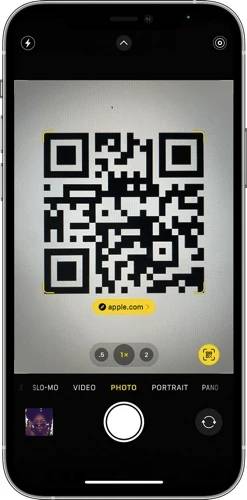
この機能は iPhone だけでなく、iPad や iPod Touch でも同様に機能するため、非常に便利です。上記の手順に従う限り、これらのデバイスでの機能の使用は iPhone で行うのと同じくらい簡単です。この機能がデバイスで適切に動作していることを確認するには、上記のサンプル QR コード画像を使用してスキャン機能をテストし、シームレスなエクスペリエンスを確保します。
以上がiPhoneでQRコードをスキャンする方法の詳細内容です。詳細については、PHP 中国語 Web サイトの他の関連記事を参照してください。

ホットAIツール

Undresser.AI Undress
リアルなヌード写真を作成する AI 搭載アプリ

AI Clothes Remover
写真から衣服を削除するオンライン AI ツール。

Undress AI Tool
脱衣画像を無料で

Clothoff.io
AI衣類リムーバー

AI Hentai Generator
AIヘンタイを無料で生成します。

人気の記事

ホットツール

メモ帳++7.3.1
使いやすく無料のコードエディター

SublimeText3 中国語版
中国語版、とても使いやすい

ゼンドスタジオ 13.0.1
強力な PHP 統合開発環境

ドリームウィーバー CS6
ビジュアル Web 開発ツール

SublimeText3 Mac版
神レベルのコード編集ソフト(SublimeText3)

ホットトピック
 7319
7319
 9
9
 1625
1625
 14
14
 1349
1349
 46
46
 1261
1261
 25
25
 1209
1209
 29
29
 Doubaoアプリにはどのような機能がありますか?
Mar 01, 2024 pm 10:04 PM
Doubaoアプリにはどのような機能がありますか?
Mar 01, 2024 pm 10:04 PM
DoubaoアプリにはAI作成機能がたくさんあると思いますが、Doubaoアプリにはどのような機能があるのでしょうか?ユーザーはこのソフトウェアを使用して、絵画を作成したり、AI とチャットしたり、ユーザー向けの記事を生成したり、全員が曲を検索できるようにしたりすることができます。今回のDoubaoアプリの機能紹介では、具体的な操作方法をお伝えすることができますので、具体的な内容は以下の通りですので、ぜひご覧ください! Doubao アプリにはどのような機能がありますか? 回答: 絵を描いたり、チャットしたり、記事を書いたり、曲を検索したりできます。機能紹介: 1. 質問クエリ: AI を使用して質問に対する回答をより迅速に見つけることができ、あらゆる種類の質問をすることができます。 2. 画像生成: AI を使用して、一般的な要件を全員に伝えるだけで、全員に異なる画像を作成できます。 3. AIチャット:ユーザーのためにチャットできるAIを作成できます。
 vivox100sとx100の違い:性能比較と機能分析
Mar 23, 2024 pm 10:27 PM
vivox100sとx100の違い:性能比較と機能分析
Mar 23, 2024 pm 10:27 PM
vivox100s と x100 携帯電話はどちらも vivo の携帯電話製品ラインの代表的なモデルであり、それぞれ異なる時代における vivo のハイエンド技術レベルを代表するものであるため、2 つの携帯電話にはデザイン、性能、機能に一定の違いがあります。この記事では、消費者が自分に合った携帯電話をより適切に選択できるように、これら 2 つの携帯電話を性能比較と機能分析の観点から詳しく比較します。まずはvivox100sとx100の性能比較を見てみましょう。 vivox100s には最新の機能が搭載されています。
 wpsを使ってQRコードを作成する方法
Mar 28, 2024 am 09:41 AM
wpsを使ってQRコードを作成する方法
Mar 28, 2024 am 09:41 AM
1. ソフトウェアを開き、wps テキスト操作インターフェイスに入ります。 2. このインターフェースで挿入オプションを見つけます。 3. [挿入] オプションをクリックし、編集ツール領域で [QR コード] オプションを見つけます。 4. [QR コード] オプションをクリックして、[QR コード] ダイアログ ボックスをポップアップ表示します。 5. 左側のテキスト オプションを選択し、テキスト ボックスに情報を入力します。 6. 右側で、QR コードの形状と QR コードの色を設定できます。
 ディスカスとは何ですか? Discuzの定義と機能紹介
Mar 03, 2024 am 10:33 AM
ディスカスとは何ですか? Discuzの定義と機能紹介
Mar 03, 2024 am 10:33 AM
「Discuz の探索: 定義、機能、およびコード例」 インターネットの急速な発展に伴い、コミュニティ フォーラムは人々が情報を取得し、意見を交換するための重要なプラットフォームになりました。多くのコミュニティ フォーラム システムの中でも、Discuz は中国でよく知られたオープン ソース フォーラム ソフトウェアとして、大多数の Web サイト開発者や管理者に好まれています。それで、ディスカスとは何ですか?どのような機能があり、Web サイトにどのように役立つのでしょうか?この記事では、Discuz について詳しく紹介し、読者がDiscuz についてさらに学ぶのに役立つ具体的なコード例を添付します。
 セルフメディアとは一体何でしょうか?その主な特徴と機能は何ですか?
Mar 21, 2024 pm 08:21 PM
セルフメディアとは一体何でしょうか?その主な特徴と機能は何ですか?
Mar 21, 2024 pm 08:21 PM
インターネットの急速な発展に伴い、セルフメディアという概念が人々の心に深く根付いてきました。では、セルフメディアとは一体何でしょうか?その主な特徴と機能は何ですか?次に、これらの問題を 1 つずつ検討していきます。 1. セルフメディアとは何ですか? We-media は、その名前が示すように、あなたがメディアであることを意味します。これは、個人またはチームがインターネット プラットフォームを通じてコンテンツを独自に作成、編集、公開、配布できる情報媒体を指します。新聞、テレビ、ラジオなどの従来のメディアとは異なり、セルフメディアはよりインタラクティブでパーソナライズされており、誰もが情報の制作者および発信者になることができます。 2. セルフメディアの主な特徴と機能は何ですか? 1. 敷居が低い: セルフメディアの台頭により、メディア業界への参入の敷居が低くなり、煩わしい機材や専門チームは必要なくなりました。
 PHP のヒント: 前のページに戻る関数をすばやく実装する
Mar 09, 2024 am 08:21 AM
PHP のヒント: 前のページに戻る関数をすばやく実装する
Mar 09, 2024 am 08:21 AM
PHP のヒント: 前のページに戻る機能をすばやく実装する Web 開発では、前のページに戻る機能を実装する必要があることがよくあります。このような操作により、ユーザー エクスペリエンスが向上し、Web ページ間の移動が容易になります。 PHP では、いくつかの簡単なコードを通じてこの機能を実現できます。この記事では、前のページに戻る機能を素早く実装する方法と、具体的な PHP コード例を紹介します。 PHP では、$_SERVER['HTTP_REFERER'] を使用して前のページの URL を取得できます。
 小紅書アカウント管理ソフトウェアの機能は何ですか?小紅書アカウントを操作するにはどうすればよいですか?
Mar 21, 2024 pm 04:16 PM
小紅書アカウント管理ソフトウェアの機能は何ですか?小紅書アカウントを操作するにはどうすればよいですか?
Mar 21, 2024 pm 04:16 PM
小紅書が若者の間で人気になるにつれ、ますます多くの人がこのプラットフォームを使用して、自分の経験や人生の洞察のさまざまな側面を共有し始めています。複数の小紅書アカウントを効果的に管理する方法が重要な問題となっています。この記事では、Xiaohongshu アカウント管理ソフトウェアの機能のいくつかについて説明し、Xiaohongshu アカウントをより適切に管理する方法を探ります。ソーシャルメディアが成長するにつれて、多くの人が複数のソーシャルアカウントを管理する必要があることに気づきます。これは小紅書ユーザーにとっても課題です。小紅書アカウント管理ソフトウェアの中には、コンテンツの自動公開、スケジュールされた公開、データ分析、その他の機能など、ユーザーが複数のアカウントをより簡単に管理できるようにするものがあります。これらのツールを通じて、ユーザーはアカウントをより効率的に管理し、アカウントの露出と注目を高めることができます。さらに、Xiaohongshu アカウント管理ソフトウェアには、
 NetEase Cloud Music がローカル音楽をスキャンする方法_NetEase Cloud Music がローカル音楽をスキャンするチュートリアル
Mar 25, 2024 pm 10:21 PM
NetEase Cloud Music がローカル音楽をスキャンする方法_NetEase Cloud Music がローカル音楽をスキャンするチュートリアル
Mar 25, 2024 pm 10:21 PM
1. NetEase Cloud Music を開き、「My」をクリックして、「Local Music」をクリックします。 2. 右上隅にある 3 つの点をクリックします。 3. 「ローカル音楽をスキャン」をクリックします。 4. 下の「スキャン設定」をクリックします。 5. 左にスワイプして、60 秒未満のオーディオ ファイルをフィルタリングします。 6. 戻って [フル スキャン] をクリックして、ローカルの音楽をすべてスキャンします。



